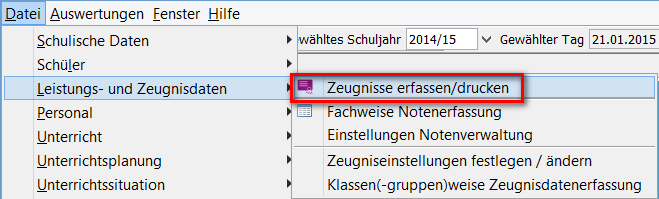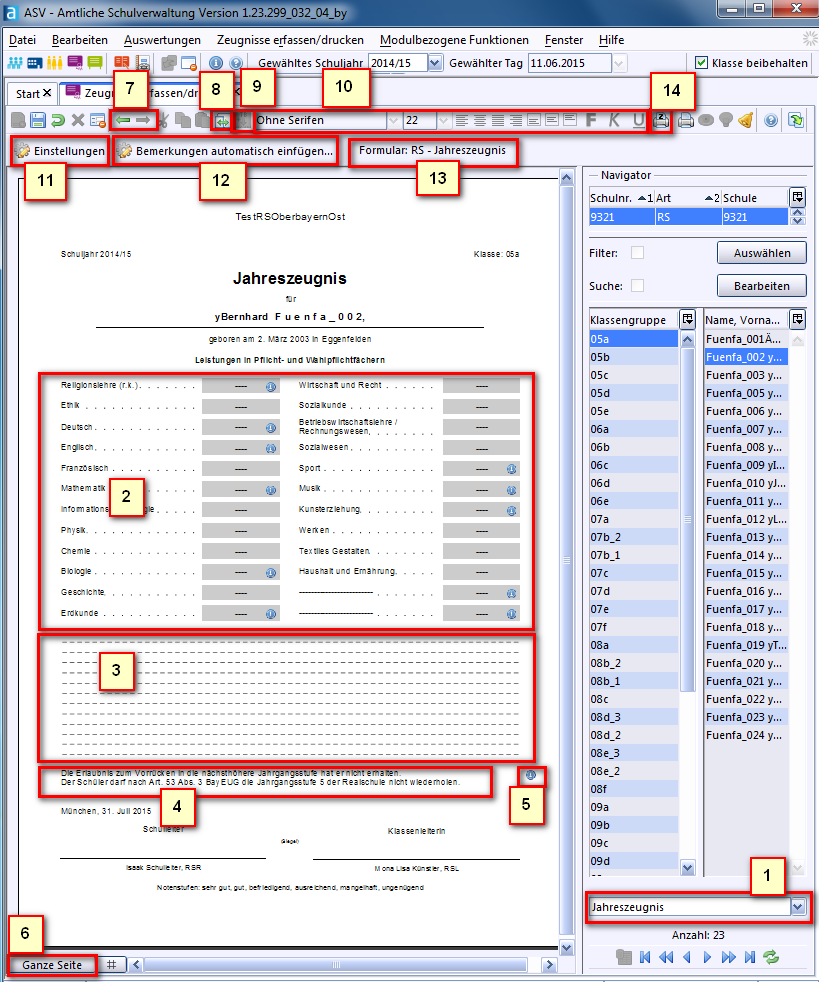Sidebar
Webseiten-Werkzeuge
Druck/Export
Inhaltsverzeichnis
Eingabe von Zeugnisnoten und Bemerkungen
Lehrkräfte haben die Rechte, die Zeugnisnoten und Bemerkungen in den von Ihnen unterrichteten Klassen zu verwalten. Hierzu rufen Sie den Menüpunkt Datei → Leistungs-und Zeugnisdaten → Zeugnisse erfassen/drucken auf.
Zeugnisnoten können auf zwei unterschiedliche Weisen erfasst werden:
- Erfassung von Einzelnoten mit automatischer Berechnung der Zeugnisnoten über das Notenmodul (Details siehe Notenmodul)
Hinweis:
Der Eintrag über die Funktion Klassengruppenweise Zeugnisdatenerfassung (Datei → Leistungs- und Zeugnisdaten → Klassengruppenweise Zeugnisdatenerfassung) ist für bayerischen Schulen zwar grundsätzlich denkbar, jedoch nicht explizit für den Einsatz in Bayern konzipiert. Die Funktionalität wurde schwerpunktmäßig für die Anforderungen von Schulen in Baden-Württemberg erstellt.
Bearbeitung der Zeugnisse in der Zeugnisansicht
Bedienelemente der Zeugnisansicht
- Auswahl des Zeugnisses (soweit für den betreffenden Schüler mehrere Zeugnisse verfügbar sind)
- Bereich für die Fachnoten
- Textfeld für Bemerkungen
- Ausgabefeld für Artikel, bestanden, nicht bestanden
- Auswahlfeld für Artikel, bestanden, nicht bestanden
- Vergrößerungsfaktor für die Ansicht
- Undo-/Redo-Buttons (mehrstufig) für alle Änderungen am aktuellen Zeugnis
- Wechsel zur Schnelleingabeansicht (in der Zwischenzeugnisschablone der Testversion vom Januar 2015 noch nicht verfügbar)
- Aktivierung der Textbausteinauswahl (nur verfügbar, wenn ein Textfeld aktiviert ist und Textbausteine vorhanden sind)
- Schriftformatierung für Bemerkungen
- Einstellungsdialog zum Freigeben von Notenfeldern. Für den Schüler nicht vorgesehene Fachnoten-Felder können nach Anklicken des Buttons ausgefüllt werden – (nur für Sonderfälle!)
- Bemerkungen automatisch einfügen (Wahlfächer, Gefährdungsvermerke, Legasthenie/LRS-Bemerkung)
- Anzeige der verwendeten Zeugnisschablone
- Sammeldruck der Zeugnisse
Zeugnisnoten eingeben
- Öffnen Sie das Zeugnismodul (
 oder Datei → Leistungs- und Zeugnisdaten → Zeugnisse erfassen und ändern)
oder Datei → Leistungs- und Zeugnisdaten → Zeugnisse erfassen und ändern) - Im Navigator: Wählen Sie den Schüler und ggf. die Zeugnisart
- Eingabe der Zeugnisnoten:
- über das Notenmodul bereits erfasste Zeugnisnoten sind schon eingetragen, können hier aber nochmals nach Anklicken überschrieben werden (pädagogischer Ermessensspielraum)
- noch nicht erfasste Zeugnisnoten können direkt eingetragen werden:
- Anklicken des ersten Notenfeldes (Religion oder Ethik)
- Eintippen der zutreffenden Fachnote:
Die Note wird als Zahl eingetragen, die Einfügemarke springt automatisch zum nächsten Notenfeld; dabei wird beim Jahreszeugnis die eingegebene Zahl in die Wortbezeichnung umgewandelt - Anklicken des Info-Buttons
 innerhalb des Notenfeldes öffnet eine Auswahl erlaubter Einträge
innerhalb des Notenfeldes öffnet eine Auswahl erlaubter Einträge
Bearbeitung der Zeugnisbemerkungen
- Anklicken des entsprechenden Textfeldes unter dem Notenbereich
- Tippen des gewünschten Textes (bzw. Copy/Paste aus einer Textdatei)
- Verwendung des Auswahldialogs für Textbausteine, erreichbar über das Icon
 über der Zeugnisansicht
über der Zeugnisansicht
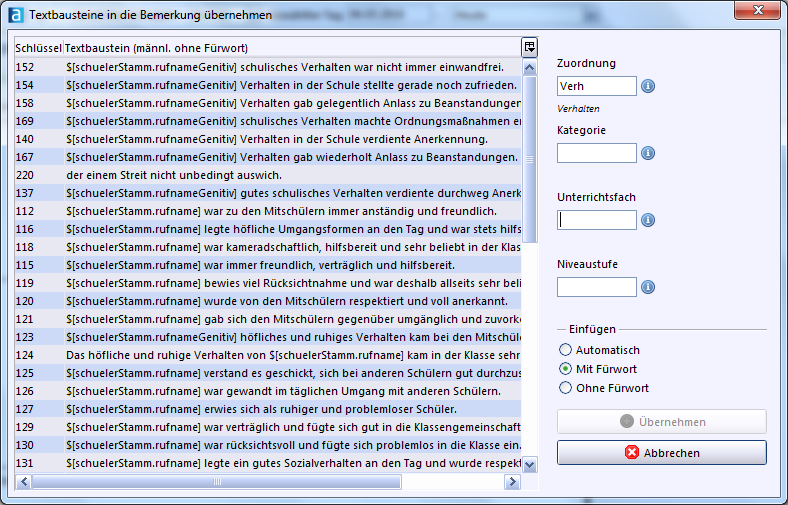
Die Auswahl der Textbausteine lässt sich über die Filter Zuordnung und Kategorie einschränken, falls diese Attribute bei den Textbausteinen gepflegt wurden. Die Optionen Automatisch / Mit Fürwort / Ohne Fürwort erlauben eine gezielte Auswahl der Variante des einzelnen Textbausteines.
Bei Anklicken des Buttons Übernehmen wird der Textbaustein an der Position des Textcursors eingefügt. - Die direkte Erfassung des Kürzels ist auch möglich. Bitte geben Sie dazu NACH Eingabe von / das jeweilige Kürzel in das Textfeld ein, in dem die Bemerkung ersetzt werden soll. Abschließend muss ein Leerzeichen eingegeben werden:
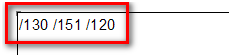
Bemerkungen zu Wahlunterricht und Art der Störung
- Bei jedem Zeugnis muss der Button „Bemerkungen automatisch einfügen …“ oberhalb des Zeugnisformulars (vgl. Nr. 10 der Bedienelemente oben) einmal angeklickt werden. Im sich öffnenden Fenster sind diese besonderen Bemerkungen vorbelegt und können dort auch ergänzt werden.
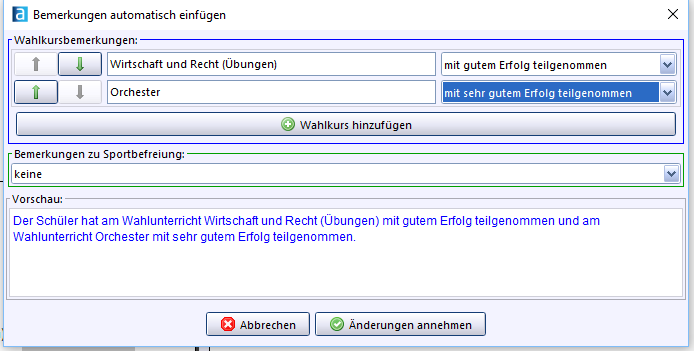
Die zugehörige Bewertung bei Wahlkursen muss noch ausgewählt werden. Eine Änderung der Texte ist nach dem Schließen des Dialogs direkt in der Zeugnisansicht möglich. - Nummerierter ListenpunktEine Bemerkung zur Art der Störung (LRSt, IRSt, ILSt) muss entsprechend den Vorgaben der MBs noch händisch eingetragen werden.
- Abschließend kann der Text im Bemerkungsfeld beliebig angepasst bzw. ergänzt werden.
Bemerkung zu gymnasialen Eignung (Gelenkklasse)
Die gymnasiale Eigung wird in der regulären Zeugnisbemerkung eingegeben – ggf. durch eine Leerzeile getrennt. Sie können die Bemerkung auch als Textbaustein speichern.
Der Satz lautet: „Die Noten in den Fächern Deutsch und Mathematik berechtigen zum Übertritt in das Gymnasium.“
Formatierungen
Mit Hilfe der entsprechenden Icons können Sie die Schriftart, -größe und -schnitt, Absatzformatierung und Ausrichtung innerhalb des Textrahmens nach Markierung des Textes verändern.

Wiederholungen/Artikelfälle im Zeugnis erfassen
Nehmen Sie die entsprechende Eintragung im Zeugnis vor
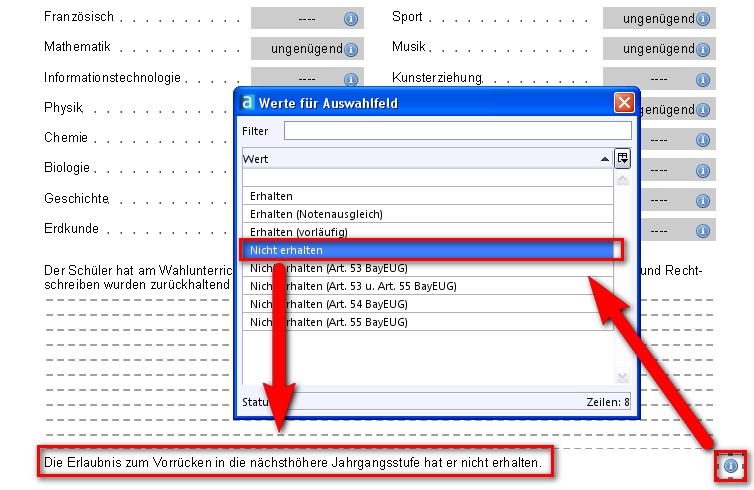
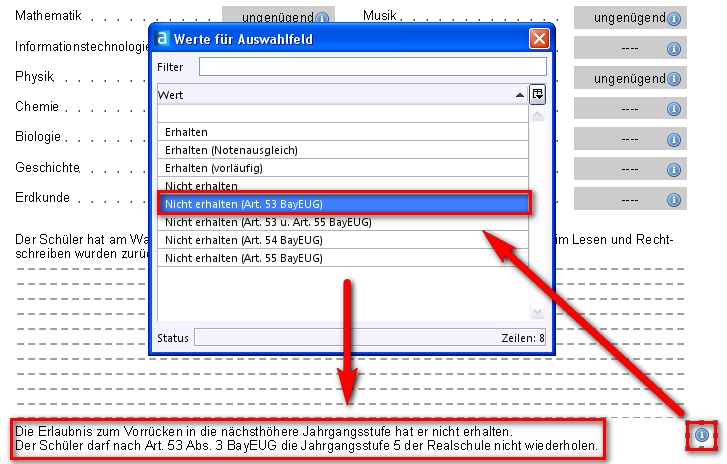
Aktuelle Abweisungen (Artikelfälle) werden im aktuellen Schuljahr erfasst.
Das Ziel der Jahrgangsstufe und eine ggf. dann geltende Gefahr der Abweisung jedoch im folgenden Schuljahr.
Beim Erfassen der Zeugnisse wird dies jedoch z.T. automatisch erledigt.
Der Eintrag auf dem Schuljahresreiter wird von ASV abhängig von der Eintragung im Zeugnis automatisch generiert.
Dies gilt auch umgekehrt. Setzen Sie im Schuljahresreiter einen entsprechenden Eintrag (z.B. „3“ für Art. 53(3)), wird ein entsprechender Satz im Zeugnis ergänzt.